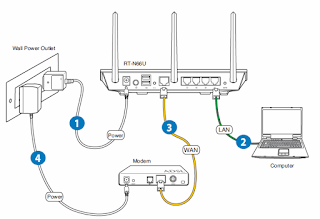Lab Bandwicth Managemen
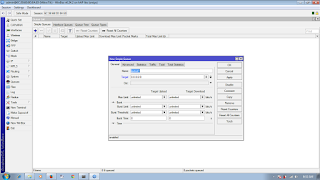
"Manajemen Bandwidth Menggunakan Simple Queue" Limitasi Bandwidth Sederhana Cara paling mudah untuk melakukan queue pada Router adalah dengan menggunakan Simple Queue. Kita bisa melakukan pengaturan bandwidth secara sederhana berdasarkan IP Address client dengan menentukan kecepatan upload dan download maksimum yang bisa dicapai oleh client tersebut. Caranya adalah seperti gambar dibawah ini; 1. Buka Queue setelah itu klik menu (+) dan akan keluar, seperti gambar dibawah ini ; 2. Kita akan melakukan limitasi maksimal upload : 128kbps dan maksimal download : 256kbps terhadap client dengan IP 192.168.10.2 yang terhubung ke Router. Penentuan kecepatan maksimum client dilakukan pada parameter target upload dan target download max-limit. Bisa dipilih dengan drop down menu atau ditulis manual. Satuan bps (bit per second). 3. Setelah itu, kita bisa melihat hasilnya di Traffic pada simple que